你可以在Excel中添加标签,也就是“工作表”。这样你就能单独保存数据,以方便访问和引用。Excel在打开后,默认只会显示一个工作表(Excel 2007为三个),但你可以添加任意数量的工作表。
步骤
部分 1添加单个工作表
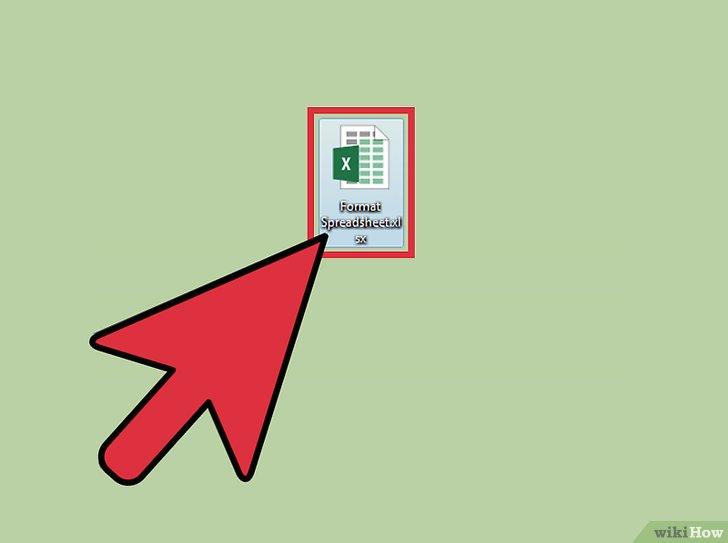 在Excel中打开工作簿。从Windows的“开始”菜单或Mac的“应用程序”文件夹启动Excel,并打开要添加新标签的工作簿。Excel启动后会提示你选择文件。
在Excel中打开工作簿。从Windows的“开始”菜单或Mac的“应用程序”文件夹启动Excel,并打开要添加新标签的工作簿。Excel启动后会提示你选择文件。 单击工作表边上的“+”号。随后会在现有工作表旁创建一个新的空白工作表。[1]
单击工作表边上的“+”号。随后会在现有工作表旁创建一个新的空白工作表。[1]
- 可以按3复制现有工作表。选中一个工作表,按住4双击标签以更改名称。随后名称会高亮显示,可以输入任何文字作为名称。
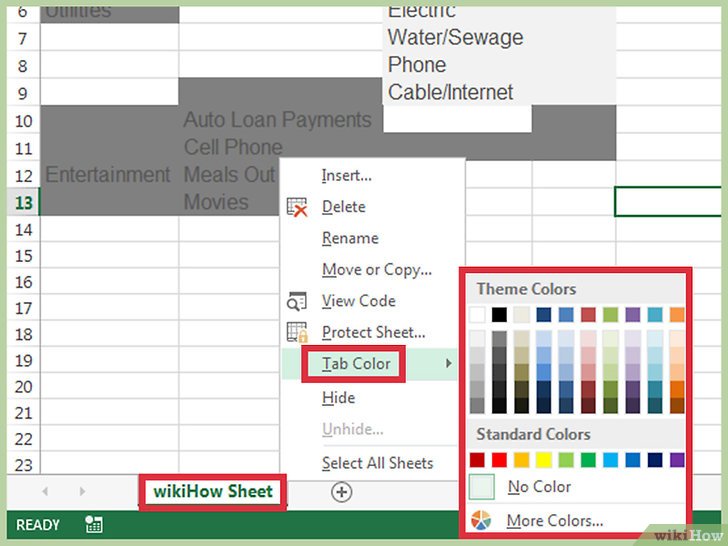 右键单击标签,选择“工作表标签颜色”以添加颜色。可以选择各种预设颜色,或单击“其他颜色”来自定义一种颜色。
右键单击标签,选择“工作表标签颜色”以添加颜色。可以选择各种预设颜色,或单击“其他颜色”来自定义一种颜色。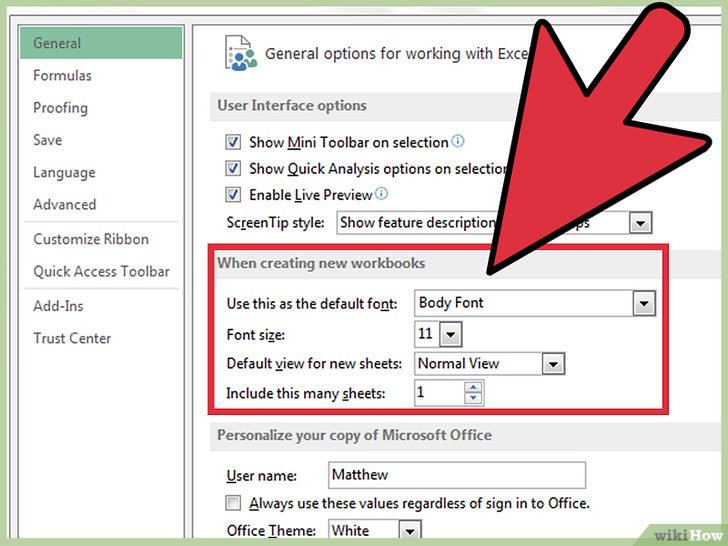 更改新工作簿的默认工作表数量。通过调整Excel的设置,可以更改创建新工作簿时默认显示的工作表数量。
更改新工作簿的默认工作表数量。通过调整Excel的设置,可以更改创建新工作簿时默认显示的工作表数量。
- 单击“文件”选项卡或Office按钮,然后选择“选项”。
- 在“常规”或“常用”选项卡中,找到“新建工作簿时”部分。
- 更改“包含的工作表数”对应的数量。
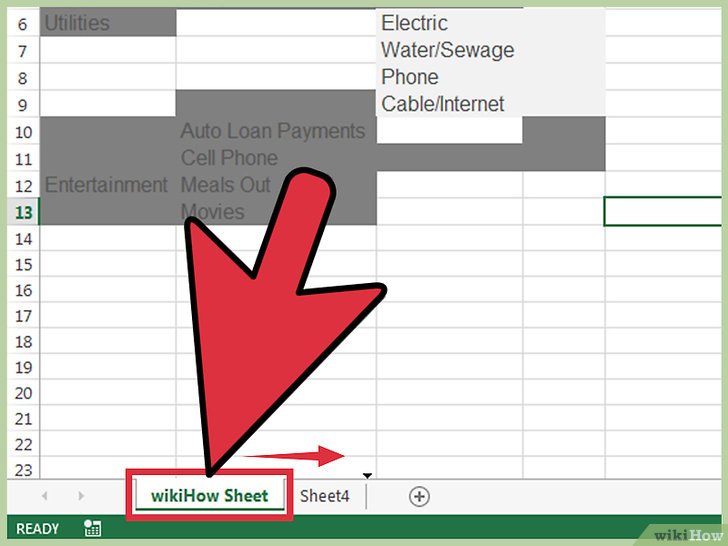 向左或向右拖动标签以重新排序。如果你有多个标签,可以单击并拖动它们,以改变显示顺序。向左或向右拖动标签,并放在标签行中的某个新位置。公式或引用不会受到影响。
向左或向右拖动标签以重新排序。如果你有多个标签,可以单击并拖动它们,以改变显示顺序。向左或向右拖动标签,并放在标签行中的某个新位置。公式或引用不会受到影响。
部分 2添加多个工作表
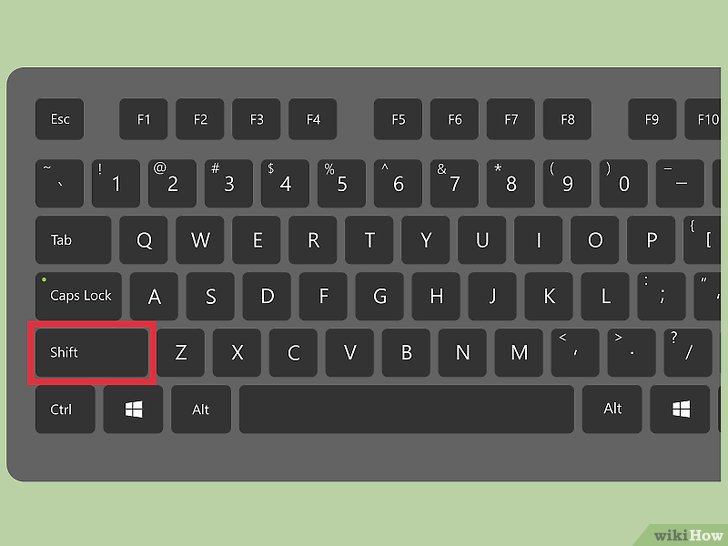 按住2单击“开始”选项卡上的“插入 ▼”。随后会显示更多插入选项。一定要单击按钮上的▼箭头,这样才能打开菜单。
按住2单击“开始”选项卡上的“插入 ▼”。随后会显示更多插入选项。一定要单击按钮上的▼箭头,这样才能打开菜单。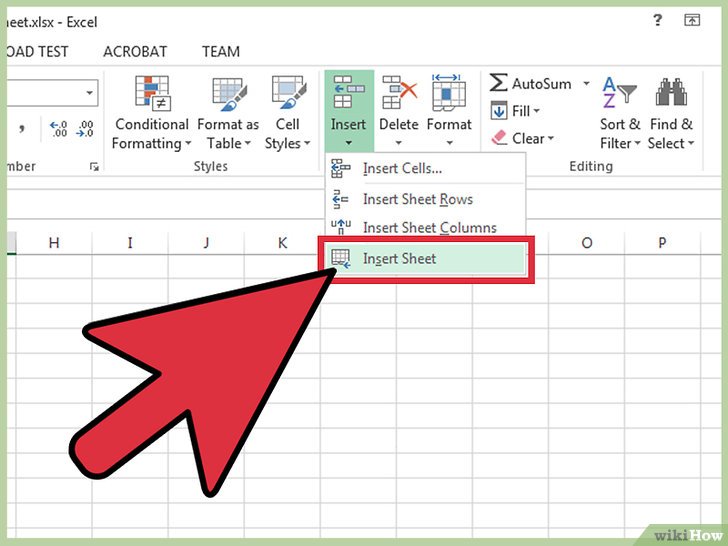 选择插入工作表。随后会基于所选的工作表数量创建新的空白工作表。它们会插在所选的第一个工作表之前。
选择插入工作表。随后会基于所选的工作表数量创建新的空白工作表。它们会插在所选的第一个工作表之前。
部分 3插入工作表模板
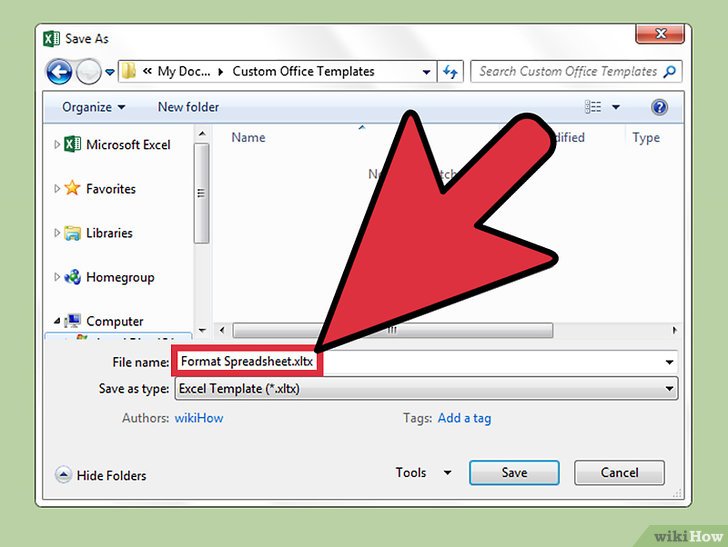 创建或下载要使用的模板。保存文件时可以选择“Excel模板(*.xltx)”格式,将任何工作表变为模板。随后会将当前工作表保存到“模板”文件夹中。也可以在创建新文件时从Microsoft下载各种模板。
创建或下载要使用的模板。保存文件时可以选择“Excel模板(*.xltx)”格式,将任何工作表变为模板。随后会将当前工作表保存到“模板”文件夹中。也可以在创建新文件时从Microsoft下载各种模板。 右键单击标签,在它的前面插入模板。当你将模板作为工作表插入时,它会位于所选的标签之前。
右键单击标签,在它的前面插入模板。当你将模板作为工作表插入时,它会位于所选的标签之前。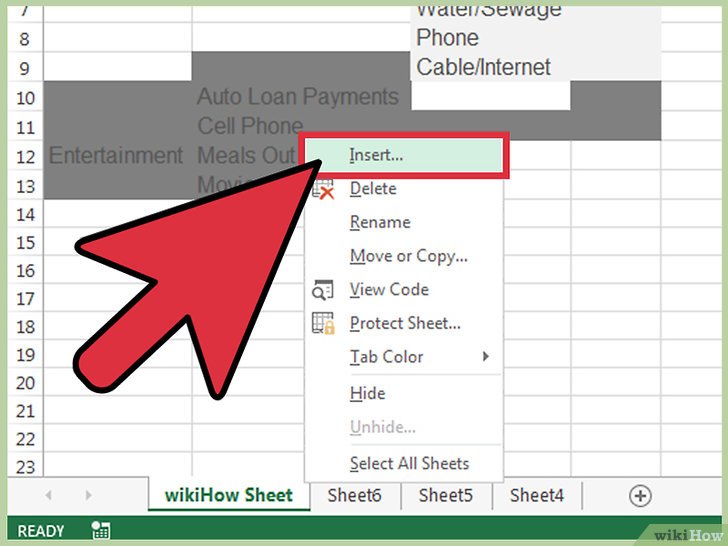 在右键菜单中选择“插入”。随后会打开新窗口,可在其中选择要插入的对象。
在右键菜单中选择“插入”。随后会打开新窗口,可在其中选择要插入的对象。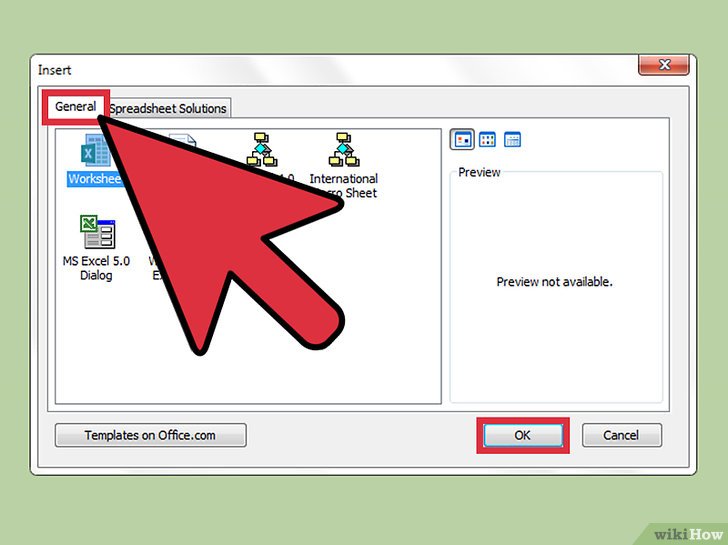 选择要插入的模板。你下载和保存的模板会列在“常用”选项卡中。选择要使用的模板,然后单击“确定”。
选择要插入的模板。你下载和保存的模板会列在“常用”选项卡中。选择要使用的模板,然后单击“确定”。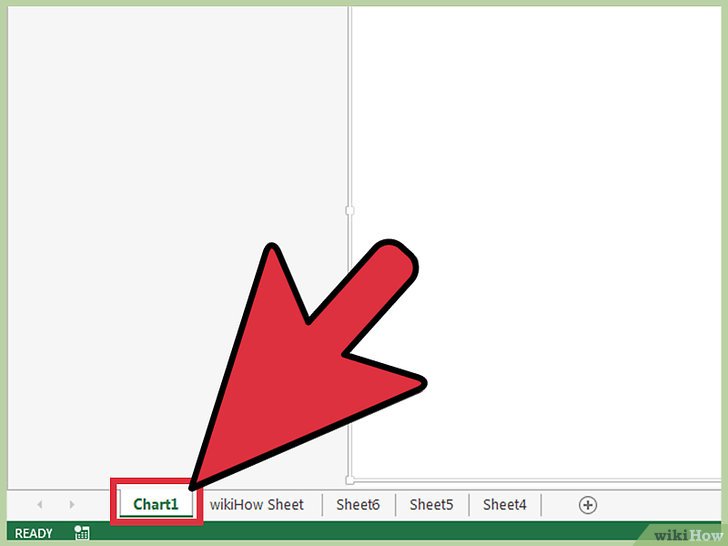 选择新插入的标签。新标签会位于所选标签的前面。
选择新插入的标签。新标签会位于所选标签的前面。
小提示
- 可以通过多选功能一次更改多个标签。按住Ctrl键并单击各个标签,以选择多个标签。按住Shift键并单击第一个和最后一个标签,以选择多个连续的工作表。松开Ctrl和Shift键,并单击其他任意标签,以取消多选。
- 给标签取不一样的名称,这样更便于管理。名称可以是月份、数字或用于说明标签内容的专有名称。
 office办公软件入门基础教程
office办公软件入门基础教程
